El Asistente de Google es muy útil. Personalmente, lo uso a diario para consultar los informes meteorológicos, obtener mi información diaria y seguir a mi equipo deportivo favorito. Si bien no tuve ningún problema para usar el Asistente de Google en el pasado, he visto a muchas personas que se quejan de que no funciona correctamente. La mayoría de las personas se quejan de que el Asistente no les responde cuando usan el comando "Ok Google". En este artículo, veremos varias soluciones que pueden resolver ese problema. Entonces, si Ok Google no funciona para usted también, así es como puede solucionarlo:
Ok Google no funciona? He aquí cómo solucionarlo
Hay muchas razones por las que "Ok Google" podría no funcionar en su dispositivo Android. Es por eso que vamos a ver varias soluciones para el mismo problema. Pruébelos todos en su dispositivo para ver cuál resuelve su problema de Ok Google que no funciona:
1. Volver a entrenar el modelo de voz
Uno de los mayores culpables de que Ok Google no funcione es que los usuarios no se tomaron el tiempo para configurar el comando de voz con precisión.. Si no ha entrenado su comando de voz Ok Google con precisión, es posible que el Asistente de Google no reconozca su voz. Es por eso que debería tomarse un tiempo para volver a entrenar su modelo de voz..

Para volver a entrenar su modelo de voz, primero, abra el Asistente de Google y luego toque el símbolo en la esquina superior derecha (marcado en la imagen de arriba). Ahora toque el menú de tres puntos y luego toque Configuración. Aquí, debajo de la pestaña Asistente, desplácese hacia abajo para encontrar el menú "Dispositivos asistentes" y toque en su dispositivo.
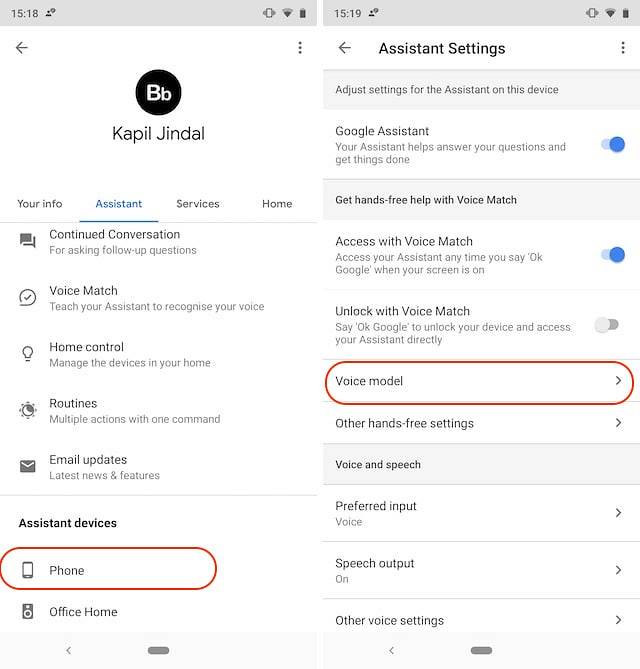
Ahora, todo lo que necesitas hacer es toque en "Modelo de voz" -> "Volver a entrenar modelo de voz" y siga los pasos para volver a capacitar su modelo de voz para el Asistente de Google.
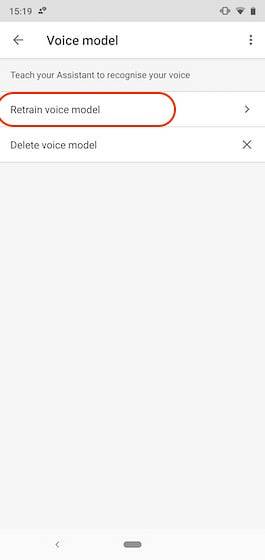
2. Limpiar la caché de la aplicación de Google
Otra cosa que puede hacer es borrar el caché de la aplicación de Google para que pueda comenzar de nuevo. Para hacer eso, abra la aplicación Configuración en su teléfono y luego vaya a Aplicaciones -> Google.
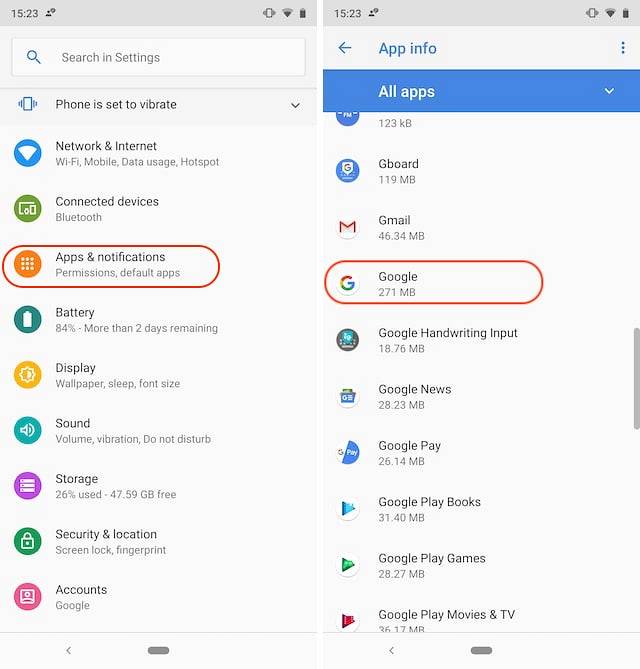
Ahora, toque en "Almacenamiento" y borre el caché tocando el botón "BORRAR CACHÉ". Una cosa a tener en cuenta aquí es que la aplicación de Configuración en su teléfono puede verse diferente a la mía porque es posible que no esté usando un dispositivo Android estándar. No se preocupe, los pasos son los mismos y funcionarán en cualquier teléfono..
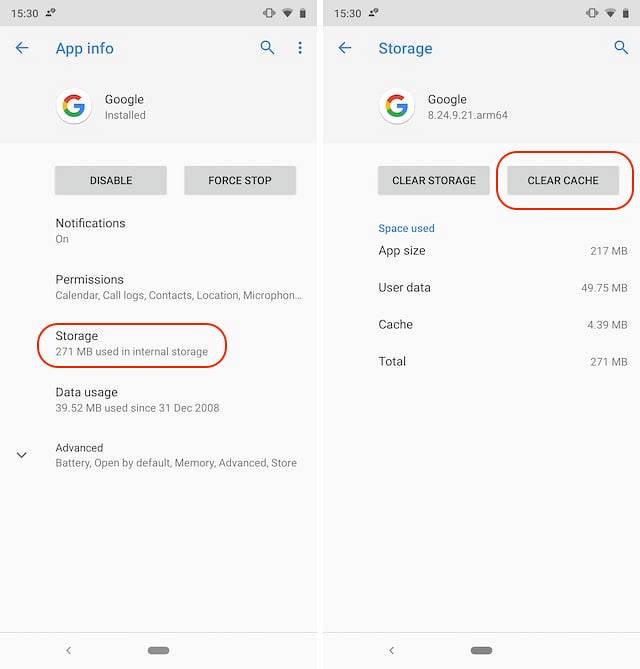
3. Vuelva a instalar la aplicación de Google.
Si borrar la memoria caché no le funciona, es posible que deba desinstalar la aplicación y luego volver a instalarla en su dispositivo. El proceso de desinstalación es bastante simple y espero que sepa cómo hacerlo en su dispositivo Android específico. De lo contrario, siga los pasos a continuación, ya que son universales y funcionarán en cualquier dispositivo Android..
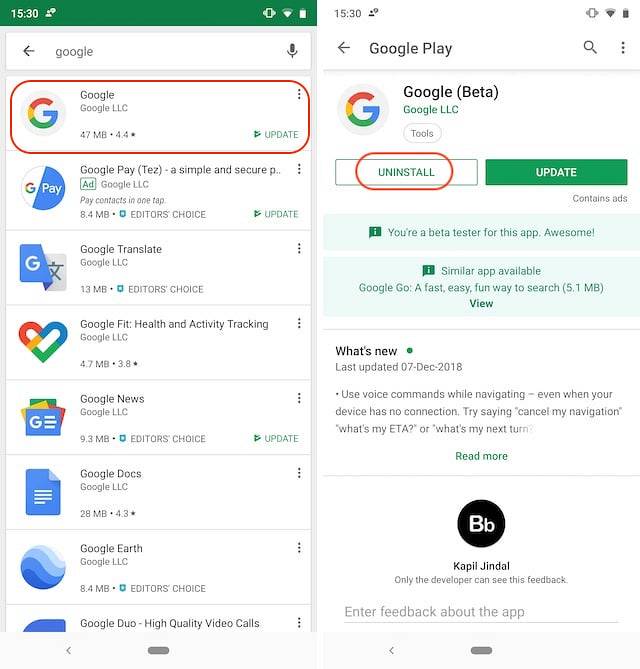
Primero, abra Play Store y luego busque Google. Toque el resultado marcado en la imagen de arriba y luego toque el botón "Desinstalar". Ahora, reinicie su dispositivo Android y luego repita el mismo proceso. La única diferencia aquí es que presionarás el botón "Instalar" para instalar la aplicación en tu dispositivo..
4. Verifique la configuración de idioma
A veces, el comando "Ok Google" no funciona en su dispositivo porque ha seleccionado la configuración de idioma incorrecta. Para asegurarse de que ese no sea su caso, inicie la aplicación de Google y luego vaya a Más -> Configuración -> Voz -> Idiomas, y asegúrese de seleccionar el idioma correcto para su región.
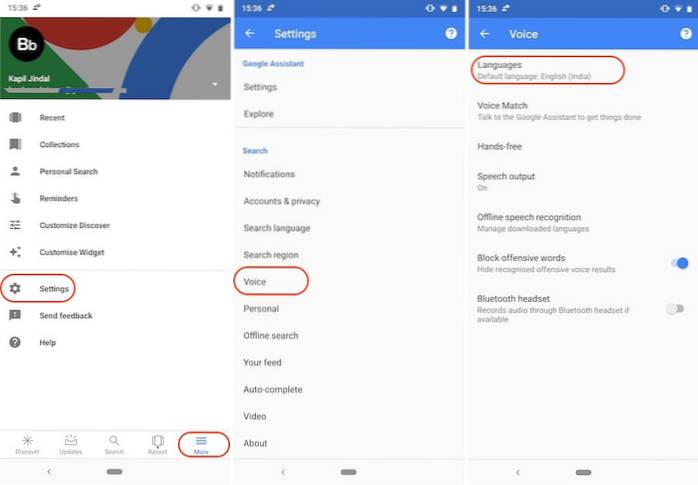
5. Realice una verificación de micrófono
Dado que Ok Google depende del micrófono de su teléfono, siempre es bueno ver si está en buenas condiciones de funcionamiento o no.. A veces, un micrófono defectuoso es la razón por la que Ok Google no funciona en tu teléfono. Para verificar el micrófono, simplemente abra cualquier aplicación de grabación en su teléfono y grabe su voz. Si no suena como debería, el problema está en tu micrófono y debes repararlo..
VEA TAMBIÉN: Las 10 mejores aplicaciones de Android de grabación de llamadas (2018)
Haz que Ok Google funcione en tu dispositivo
Espero que estas soluciones te ayuden a que Ok Google funcione en tu dispositivo Android. Si aún tiene algún problema, comente a continuación con el nombre y modelo de su dispositivo para que podamos verificar si el problema es específico de su dispositivo o no. Además, si desea compartir algún consejo sobre el problema de que Ok Google no funcione con nosotros, la sección de comentarios es toda suya.
 Gadgetshowto
Gadgetshowto


